सैमसंग इंटरनेट ब्राउज़र को ठीक करने के शीर्ष 6 तरीके अपने आप खुलते रहते हैं
अनेक वस्तुओं का संग्रह / / June 22, 2022
यदि आपके पास सैमसंग गैलेक्सी फोन है, तो हो सकता है कि आप वेब सर्फ करने के लिए बिल्ट-इन सैमसंग इंटरनेट ऐप का इस्तेमाल कर रहे हों। जबकि ब्राउज़र काफी विश्वसनीय है, अधिकांश भाग के लिए, आप ऐसे उदाहरणों का सामना कर सकते हैं जहां सैमसंग इंटरनेट ब्राउज़र फ़ाइलें डाउनलोड करने में विफल रहता है या अपने आप ही रैंडम वेबसाइट खोलते रहते हैं।

क्या आप एक ही मुद्दे का सामना करते हैं? सैमसंग इंटरनेट ब्राउज़र को आपके फ़ोन पर अपने आप खुलने से रोकने में आपकी मदद करने के लिए हमने कुछ समस्या निवारण युक्तियों को संकलित किया है। तो, चलिए इसे ठीक करते हैं।
1. ब्लॉक पॉप अप
पॉप-अप को अक्षम करना इन्हें रोकने के सबसे प्रभावी तरीकों में से एक है सैमसंग इंटरनेट ब्राउज़र अपने आप खुलने से। इसलिए, यह पहली चीज है जिसे आपको आजमाना चाहिए यदि ब्राउज़र यादृच्छिक वेबसाइटें खोलता रहता है।
स्टेप 1: अपने फोन पर सैमसंग इंटरनेट ऐप खोलें। निचले दाएं कोने में मेनू आइकन (तीन क्षैतिज रेखाएं) पर टैप करें और गोपनीयता का चयन करें।

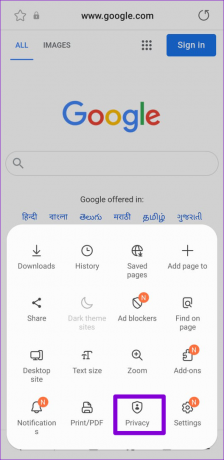
चरण दो: पॉप-अप ब्लॉक करें के आगे वाला स्विच चालू करें.

सैमसंग इंटरनेट ऐप को बंद करें और देखें कि क्या समस्या अभी भी मौजूद है।
2. कुकीज़ और साइट डेटा साफ़ करें
कभी-कभी, ब्राउज़र द्वारा संग्रहीत मौजूदा कुकीज़ और साइट डेटा इसके प्रदर्शन को प्रभावित कर सकते हैं। कई उपयोगकर्ताओं ने ब्राउज़र कुकीज़ को हटाकर इस विशेष समस्या को ठीक करने की सूचना दी। बेशक, ब्राउज़र शुरू में धीमा होगा जब तक कि यह आपके ब्राउज़िंग अनुभव को तेज़ बनाने के लिए कुकीज़ और कैश का एक नया बैच जमा नहीं कर लेता।
स्टेप 1: सैमसंग इंटरनेट ऐप खोलें, सेटिंग्स खोलने के लिए निचले दाएं कोने में मेनू आइकन (तीन क्षैतिज रेखाएं) पर टैप करें।


चरण दो: 'व्यक्तिगत ब्राउज़िंग डेटा' पर टैप करें और फिर निम्न स्क्रीन से 'ब्राउज़िंग डेटा हटाएं' चुनें।
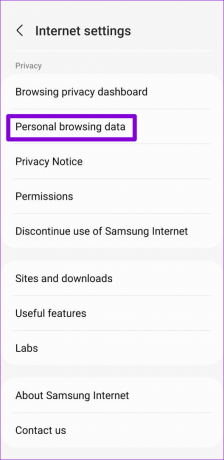
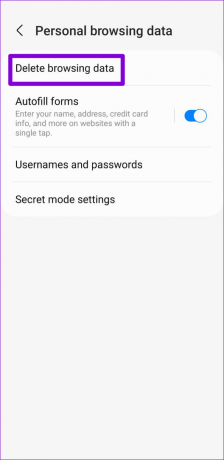
चरण 3: 'कुकीज़ और साइट डेटा' का चयन करें और नीचे डेटा हटाएं बटन दबाएं। संकेत मिलने पर हटाएं चुनें।


3. ऐप्लीकेशन अपडेट करें
एक बग्गी ऐप अपडेट आपके ब्राउज़र के अनुभव को आसानी से बर्बाद कर सकता है। यदि समस्या उस ऐप के संस्करण के लिए विशिष्ट है जिस पर आप हैं, तो ऐप को नए संस्करण में अपडेट करने से मदद मिलनी चाहिए। आप सैमसंग इंटरनेट के लिए कोई भी लंबित अद्यतन स्थापित कर सकते हैं खेल स्टोर या गैलेक्सी स्टोर।
सैमसंग इंटरनेट ब्राउज़र अपडेट करें
4. डिवाइस सुरक्षा का उपयोग करके अपने फोन को स्कैन करें
ऐसी समस्या तब हो सकती है जब आपके फ़ोन के साथ छेड़छाड़ की गई हो और मैलवेयर से ग्रस्त हो। ऐसा तब हो सकता है जब आपने हाल ही में अज्ञात स्रोतों से कोई ऐप इंस्टॉल किया हो। इस संभावना को समाप्त करने के लिए, आप अपने सैमसंग गैलेक्सी फोन को स्कैन करने के लिए डिवाइस सुरक्षा सुविधा का उपयोग कर सकते हैं। ऐसे।
स्टेप 1: अपने फोन पर सेटिंग ऐप खोलें और 'बैटरी और डिवाइस केयर' पर नेविगेट करें।

चरण दो: डिवाइस प्रोटेक्शन पर जाएं और स्कैन शुरू करने के लिए स्कैन फोन बटन पर टैप करें।
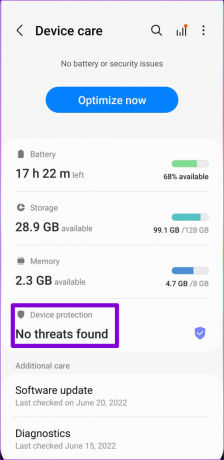

डिवाइस प्रोटेक्शन आपके डिवाइस के सभी ऐप्स और डेटा को स्कैन करेगा। यदि कोई खतरा या हानिकारक ऐप्स मिलते हैं, तो उन्हें हटाने के लिए अनुशंसित कदम उठाएं। उसके बाद, सैमसंग इंटरनेट अपने आप नहीं खुलना चाहिए।
5. ऐप कैश हटाएं
वर्तमान ऐप कैश सैमसंग इंटरनेट द्वारा एकत्र किया गया यह दुर्व्यवहार भी कर सकता है, खासकर जब यह बहुत पुराना या भ्रष्ट हो। यदि ऐसा लगता है, तो आप नीचे दिए गए चरणों को अपनाकर सैमसंग इंटरनेट के कैशे डेटा को साफ़ करने का प्रयास कर सकते हैं।
स्टेप 1: सैमसंग इंटरनेट ऐप आइकन पर लंबे समय तक दबाएं और पॉप अप होने वाले मेनू से जानकारी आइकन पर टैप करें।
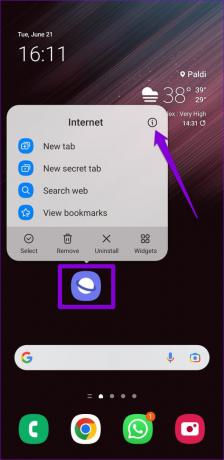
चरण दो: ऐप इंफो पेज पर, स्टोरेज पर टैप करने के लिए नीचे स्क्रॉल करें। फिर, निचले दाएं कोने में कैश साफ़ करें विकल्प पर टैप करें।


6. सैमसंग इंटरनेट अक्षम करें
अंत में, यदि उपरोक्त में से कोई भी समाधान काम नहीं करता है और सैमसंग इंटरनेट आपका प्राथमिक ब्राउज़र नहीं है, तो आप ऐप को पूरी तरह से अक्षम करने पर विचार कर सकते हैं। यह ऐप को बैकग्राउंड में काम करने से रोकेगा और आपकी समस्या का समाधान करेगा।
अपने फ़ोन पर सैमसंग इंटरनेट ब्राउज़र को अक्षम करने के लिए, नीचे दिए गए चरणों का पालन करें।
स्टेप 1: सैमसंग इंटरनेट ऐप में, सेटिंग खोलने के लिए निचले दाएं कोने में मेनू आइकन (तीन क्षैतिज रेखाएं) पर टैप करें।


चरण दो: गोपनीयता के तहत, सैमसंग इंटरनेट का उपयोग बंद करें पर टैप करें।
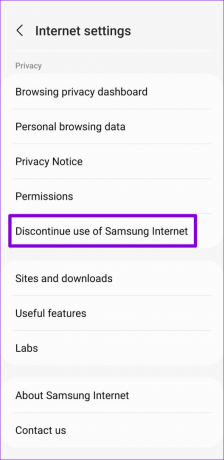
चरण 3: उपयोग बंद करें पर टैप करें और संकेत मिलने पर बंद करें चुनें।


यह प्रभावी रूप से ऐप को रीसेट कर देगा और आपके सभी व्यक्तिगत डेटा को इससे हटा देगा। उसके बाद, यह अब आपके फ़ोन पर अपने आप नहीं खुलना चाहिए।
वैकल्पिक रूप से, यदि आप सैमसंग इंटरनेट ब्राउज़र का उपयोग करने का इरादा नहीं रखते हैं, तो आप इसे अनइंस्टॉल कर सकते हैं। ऐसा करने के लिए, सैमसंग इंटरनेट ऐप आइकन को लंबे समय तक दबाएं और अनइंस्टॉल करें चुनें। फिर, पुष्टि करने के लिए ओके दबाएं।
चिंता न करें, आप जब चाहें इसे वापस इंस्टॉल कर सकते हैं।


बस सैमसंग
जब आपका प्राथमिक ब्राउज़र यादृच्छिक वेबसाइटें खोलता रहता है तो यह निराशाजनक होता है। यह न केवल आपके वर्कफ़्लो को प्रभावित करता है, बल्कि आपके ब्राउज़िंग अनुभव को भी प्रभावित करता है। ऊपर वर्णित समाधानों के माध्यम से जाने से आपको समस्या को अच्छे के लिए ठीक करने में मदद मिलेगी। यदि नहीं, तो आप हमेशा ब्राउज़र को अनइंस्टॉल कर सकते हैं और a. पर स्विच कर सकते हैं बेहतर विकल्प.
अंतिम बार 22 जून, 2022 को अपडेट किया गया
उपरोक्त लेख में सहबद्ध लिंक हो सकते हैं जो गाइडिंग टेक का समर्थन करने में मदद करते हैं। हालांकि, यह हमारी संपादकीय अखंडता को प्रभावित नहीं करता है। सामग्री निष्पक्ष और प्रामाणिक रहती है।

द्वारा लिखित
पंकिल पेशे से एक सिविल इंजीनियर हैं जिन्होंने EOTO.tech में एक लेखक के रूप में अपनी यात्रा शुरू की। वह हाल ही में गाइडिंग टेक में एक स्वतंत्र लेखक के रूप में शामिल हुए, जिसमें एंड्रॉइड, आईओएस, विंडोज और वेब के लिए कैसे-करें, व्याख्याकार, खरीद गाइड, टिप्स और ट्रिक्स शामिल हैं।



